الهدف
إن خاصية Threshold ( العتبة ) لضبط الصور تعمل على تقسيم الصورة إلى قسمين -غامق و فاتح- منتجة صورة بلونين حيث أن اللون الأبيض يمثل البكسلات الصورة التي قيمتها في نطاق العتبة، بينما اللون الأسود يمثل البكسلات التي قيمتها خارج نطاق العتبة.
يمكنك استخدم خاصية العتبة لتحسين الصور البيضاء والسوداء ( صورة نص كتاب على سبيل المثال ) أو لإنشاء أقنعة تحديد. ولكن خاصية العتبة لا تعطي نتيجة مرضية حيث أن بعض الصور من الضرورة إزالة التسنن منها ( Anti-Aliased ) و لكن خاصية العتبة Threshold لا تستطيع أن تزودنا بذلك و بقليل من مساعدة من خاصية المنحنيات ( curves ) نستطيع الحصول على نتائج جيدة.
مشاكل خاصية العتبة Threshold لضبط الصور

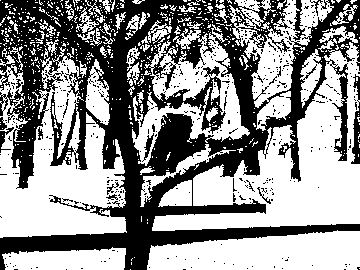
في الصورة الأولى تشاهد الصورة الأصلية والتي سيتم تطبيق خاصية threshold عليها و في الصورة الثانية نشاهد النتائج. استخدمت الإعدادات التلقائية لخاصية العتبة Threshold وهي من:
(<Image> Layers -> Colors -> Threshold)
وكما تلاحظ فإن النتيجة كان صورة خشنة وبها تسننات غير محببة.
استخدام المنحنيات

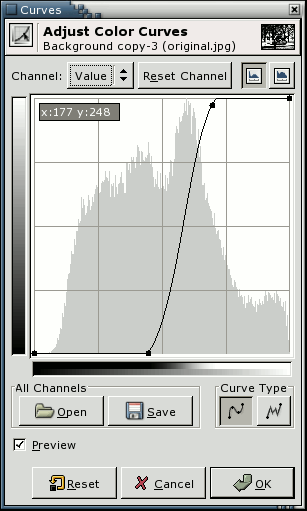
أولا قم بعمل نسخة أخرى لطبقة الصورة وذلك عن طريق الذهاب إلى حوار الطبقات و التأكد أن طبقة الصورة تم اختيارها و النقر على زر التكرار. نستطيع استخدام الطبقة الأصلية لعمل بعض خدع الألوان لاحقا. الآن المطلوب هو إزالة تشبيع الصورة عن طريق:
<Image> Layers -> Colors -> Desaturate
بهذه الطريقة، فإن الألوان لن تتداخل مع قيمة العتبة المزيفة. عندما تصبح الصورة ذات تدرج رمادي، اختر محرر المنحيات عن طريق:
<Image> Layers -> Colors -> Curves
والآن نستطيع اللعب بقيمة "القناة". الصورة التي على اليسار تعرض الإعدادات المستخدمة في المثال. المسافة بين النقطتين تحدد كمية النتيجة التي سنحصل عليها في الصورة. كلما كبرت الفجوة يعني أن اللون الرمادي سيكون أكثر و العكس صحيح. النتيجة تشاهدها في الصورة على اليمين.
إضافة أنيقة

إذا أخذت طبقة الصورة الأصلية ونقلتها فوق الطبقة الجديدة (تأكد من أن لها قناة ألفا عن طريق النقر باليمين عليها وإضافة add alpha channel) ثم تغيير نمطها إلى وضع "لون color" في حوار الطبقات، ستحصل على النتيجة الجميلة المعروضة فوق.
الدرس الأصلي هنا.
